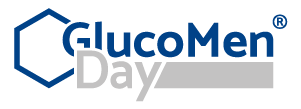La hora de la aplicación es correcta, pero los datos aparecen desplazados algunas horas cuando se muestran en la web de GlucoLog.
La causa raíz suele ser que la configuración de la zona horaria en la aplicación no es correcta.
- A pesar de que la sincronización entre la aplicación y el transmisor se basa únicamente en la HORA GMT (así si la ZONA HORARIA se cambia durante la sesión, los datos siempre se sincronizarán en hora), la sincronización con los datos web de GlucoLog se basa en los datos, INCLUIDO la ZONA HORARIA.
- En concreto, la hora web de GlucoLog se basa en la hora y la zona horaria del dispositivo (PC o teléfono) desde el que se abre el navegador web GlucoLog.
- La web de GlucoLog mostrará los datos de CGM en función de su hora completa, incluida la zona horaria.
- Si hay una discordancia entre la zona horaria de la aplicación y la del PC, esto dará lugar a un movimiento de hora entre los datos CGM mostrados por la aplicación y los datos web de GlucoLog.
- La solución sugerida es esperar el final de la sesión sin cambiar la zona horaria y, a continuación, ajustar la hora en la aplicación siguiendo el procedimiento que ya hemos visto.
Ejemplo 1:
La hora en el teléfono (y en la aplicación) son las 10:00, con zona horaria +2.
Si el PC desde el que se ve la web GlucoLog tiene la hora en las 10:00 con zona horaria +2 los datos estarán perfectamente sincronizados.
Ejemplo 2:
La hora en el teléfono (y en la aplicación) son las 10:00, con zona horaria +2.
Si el PC desde el que se ve la web GlucoLog tiene la hora en las 10:00 con zona horaria +1…
los datos CGM se mostrarán con un retraso de 1 hora (por ejemplo, a las 09:00).
El usuario se da cuenta de que la fecha/hora es incorrecta después de que la sesión ya se inició. La sesión está funcionando correctamente.
Cualquier cambio de hora romperá la sincronización. Se sugiere concluir la sesión con el ajuste de tiempo incorrecto y ajustarlo al final de la sesión (siguiendo el procedimiento ya visto).
Nota: Los datos en la web de GlucoLog para esta sesión se guardarán y se mostrarán con el tiempo “equivocado”. Hay que tener esto en cuenta a la hora de ver las gráficas y de que comentarlas con nuestro profesional sanitario.
¡Precaución con las calibraciones!
Se informa que la hora en el teléfono (o receptor) cambió repentinamente durante la sesión (y el usuario está totalmente seguro de que se estableció correctamente al principio), y ahora los resultados no se muestran y / o no es posible calibrar (mensaje de error “las medidas no serán de hace más de 5 minutos”).
La causa más probable es que la configuración de “actualizar automáticamente la fecha/hora y la zona horaria” está activada, y que la configuración inicial de fecha/hora se hizo manualmente sin una configuración adecuada de la zona horaria (por ejemplo, solo la hora se ajustó manualmente, mientras que la zona horaria se dejó como predeterminada, y por lo tanto probablemente incorrecta). En una siguiente conexión a Internet el tiempo se ha ajustado, y por lo tanto ahora el tiempo puede haber cambiado algunas horas. Cuando se cambia la configuración de tiempo, esto hace perder la sincronización entre la aplicación y el transmisor, y esto puede hacer que los datos no se transfieran más, y la imposibilidad de calibrar.
Una posible solución: si el usuario recuerda la configuración exacta (¡incluso si era incorrecta!) de la fecha/hora y la zona horaria original, puede intentar volver a establecerlas (en este caso la sesión debe continuar), de lo contrario la sesión finalizará. Al final de la sesión, establezca correctamente la fecha/hora y la zona horaria como anteriormente antes de comenzar una nueva sesión.
Se informa que la hora en el teléfono (o receptor) se cambia repentinamente durante la sesión (no está seguro de si el tiempo era correcto al principio), pero la sesión está funcionando correctamente.
La causa más probable es que la configuración de “actualizar automáticamente la zona horaria” está activa, y que la configuración inicial de fecha/hora se hizo manualmente sin una configuración adecuada de la zona horaria (por ejemplo, sólo se ajustó manualmente la hora, mientras que la zona horaria se dejó como predeterminada, y por lo tanto probablemente incorrecta). En una siguiente conexión a Internet la zona horaria se ha ajustado, y por lo tanto ahora el tiempo puede haber cambiado.
La sesión funcionará de todos modos hasta el final sin ningún problema. Se sugiere no ajustar el tiempo manualmente hasta que finalice la sesión, de lo contrario la sesión se detendrá. Dejar que la sesión finalice (incluso si la hora de la aplicación no es correcta) y establecer correctamente la hora al final de la sesión (siguiendo el procedimiento descrito antes), antes de la siguiente sesión. Tenga en cuenta que los datos recopilados durante esta sesión (con el cambio de hora) se desplazarán también en la web de GlucoLog!
La hora del teléfono está compuesto por: HORA = HORA/ZONA GMT + HORA
En el teléfono el usuario puede establecer dos elementos:
- HORA (la hora real mostrada por el teléfono)
- ZONA HORARIA
Por ejemplo, si el usuario establece su ZONA HORARIA a +1, y la HORA en las 11:00…
- El teléfono mostrara la hora como 11:00, y calculará que la HORA GMT son las 10:00.
- Si el usuario cambia la ZONA HORARIA a +2, el HORA mostrada será 12:00 (al viajar, por ej).
- ¡La aplicación y el transmisor están sincronizados solo por la hora GMT!
- Cuando se inicia una sesión, la aplicación toma la hora GMT del teléfono (calculada como zona horaria-hora), y la transfiere al transmisor. Para toda la sesión App y Transmisor calculará la hora de las mediciones basadas en la HORA GMT.
- Antes de mostrar los datos al usuario, la aplicación añade de nuevo la zona horaria, por lo que el usuario ve la HORA real (y no la hora GMT).
- Si se cambia la HORA, se pierde la sincronización, ya que la aplicación volverá a calcular la hora GMT en función de ella, mientras que el transmisor seguirá utilizando la hora GMT original (recibida al inicio de la sesión).
- ¡Cambiar la ZONA HORARIA no hace perder la sincronización!
Ejemplo:
Se inicia una nueva sesión cuando en el teléfono la HORA son las 10:00, con zona HORARIA +2:
- La app calcula que la HORA GMT es 08:00, y transfiere este valor al transmisor.
- Cuando el transmisor transfiere datos a la aplicación, la marca interna de hora correspondiente a esos datos es sólo la hora GMT, pero la aplicación, antes de la visualización, vuelve a añadir la zona horaria.
- Por lo tanto, después de 1 hora de sesión (a las 11:00), el transmisor tiene datos marcados como HORA GMT 09:00, y la app mostrará estos datos añadiendo ZONA HORARIA (+2) como medidos a las 11:00 (¡haciéndolo coincidir la hora real!).
Ejemplo:
Se inicia una nueva sesión cuando en el teléfono la HORA son las 10:00, con zona HORARIA +2:
- La app calcula que la HORA GMT es 08:00, y transfiere este valor al transmisor.
- Cuando el transmisor transfiere datos a la aplicación, la marca interna de hora correspondiente a esos datos es sólo la hora GMT, pero la aplicación, antes de la visualización, vuelve a añadir la zona horaria.
- Por lo tanto, después de 1 hora de sesión (a las 11:00), el transmisor tiene datos marcados como HORA GMT 09:00, y la app mostrará estos datos añadiendo ZONA HORARIA (+2) como medidos a las 11:00 (¡haciéndolo coincidir la hora real!).
La calibración debe realizarse en los momentos de mayor estabilidad glucémica del día, que son aquellos en los que los valores de glucosa en sangre capilar y en líquido intersticial son lo más estables y similares posibles. Así, debe evitar calibrar el sistema:
La calibración debe realizarse en los momentos de mayor estabilidad glucémica del día, que son aquellos en los que los valores de glucosa en sangre capilar y en líquido intersticial son lo más estables y similares posibles. Así, debe evitar calibrar el sistema:
- Inmediatamente antes de comer o de administrar insulina
- Después de comer o de administrar insulina
- Durante grandes rebotes post-hipoglucemias
- Durante o después de la práctica de ejercicio físico
- Cualquier momento en el que su curva de glucosa muestre que está en situaciones de fuertes cambios glucémicos
A medida que se usa el monitor y se van recopilando datos en la plataforma web de varios días, podrá observar un gráfico que da información de cómo evoluciona su glucosa a lo largo del día, de manera que le puede ayudar, tanto a usted como a su profesional sanitario, a estudiar su curva de glucosa para localizar/identificar dichos momentos con mayor facilidad.
En el contexto del monitor continuo de glucosa GlucoMen Day CGM, la calibración consiste en introducir diariamente un valor de glucosa capilar en la aplicación como valor de referencia para ajustar y confirmar las mediciones del sensor CGM, y corregir las pequeñas desviaciones que puedan existir en la curva. Estas desviaciones pueden producirse por las diferencias naturales que existen entre los valores de glucosa en sangre capilar y los valores en líquido intersticial, ya que estos últimos suelen presentar un pequeño retraso en el tiempo. Al ajustar estas pequeñas desviaciones, podemos mejorar las condiciones en las que trabaja el dispositivo y que funcione de forma óptima día a día.
Gracias a las curvas y tendencias de glucosa generadas con los datos minuto a minuto, el sistema es capaz de avisarnos con 15 minutos de antelación de posibles hiperglucemias o hipoglucemias cuando el ritmo de cambio de la concentración de glucosa es muy rápido y podemos traspasar los umbrales glucémicos que hayamos establecido.
- Se han eliminado de la composición del adhesivo los alérgenos más reactivos (IBOA y Colofonias).
- El diseño del parche adhesivo permite mejorar la aireación de la piel bajo él.
- Se ha aumentado el tamaño del parche para que la concentración de adhesivo por cm2 sea menor. Adhesivo distribuido por una mayor superficie = menos reacciones por contacto.
El mecanismo de inserción sin aguja es posible gracias dos factores: al aplicador, que tiene un sistema de muelles que empuja el filamento con la suficiente fuerza como para penetrar la piel con un ángulo aproximado de 40º, y al diseño del propio filamento señor.
La aplicación específica GlucoMen® Day CGM está disponible para los sistemas Android e iOS, por lo que podrá descargarla a través de Google Play o App Store respectivamente en su teléfono móvil. Ante duda, pulse aquí para ver la lista de teléfonos compatibles.
Sí. En la pestaña de “Productos”, tiene toda la información referente a la sesión en curso, incluyendo el transmisor que se está usando, el día que inició la sesión, cuando calibró el dispositivo por última vez y el día previsto para la finalización de la sesión.
Sí. En la pestaña de “Info” de la App, hay dos botones para acceder de forma directa al número del servicio de asistencia, ya sea para consultas técnicas o médicas. Puede contactar los 7 días de la semana, a cualquier hora del día.
Sí. La App GlucoMen® Day CGM permite visualizar en forma de curva hasta un máximo de 24 horas previas a la lectura de glucosa más reciente, o generar un informe resumen en formato PDF de 3, 7, 14 o 28 días.
En cambio, en la plataforma GlucoLog Web es posible consultar las curvas completas de todos los días en los que se haya usado el monitor, incluso cuando se trate de curvas de semanas o meses atrás. Por eso, es muy importante vincular GlucoLog web con la App, para tener sus datos guardados y siempre disponibles de forma segura desde cualquier dispositivo y lugar.
La App GlucoMen® Day CGM y la plataforma GlucoLog Web se conectan mediante un código. Siga por favor estos sencillos pasos, desde ambos lugares, para vincularlas:
- En Glucolog Web: acceda a la plataforma, y vaya al menú de configuración (). Seleccione la opción “Dispositivos” y “+ Añadir accesorio”. En la tabla que se abre, escoja Tipo > CGM y Modelo > GLUCOMEN DAY CGM. Seleccione “Confirmar”, luego “Activar nube CGM” y se generará un código alfanumérico que aparece en color naranja. Este código es el que deberá introducir en la app.
- En la App GlucoMen® Day CGM: abra la pestaña “Perfil” y deslice hacia abajo hasta que encuentre la sección “Compartiendo”. Active “Compartir datos con Agamatrix” y entre en “Socios conectados”. Puede añadir un socio con el símbolo + (Android) o con la opción “Añadir un socio” (iOS). Introduzca el código naranja que le ha proporcionado la plataforma GlucoLog Web.
No, los datos se subirán automáticamente a la nube desde la App GlucoMen® Day CGM, siempre que el teléfono móvil que se esté usando tenga Internet, ya sea mediante datos móviles o por red wifi.
Si en algún momento el teléfono móvil quedara sin conexión (por ejemplo, activando el “Modo avión” en un vuelo), no habría problema. Los datos seguirían llegando a la App GlucoMen® Day CGM desde el monitor por Bluetooth, y en el momento en que el teléfono recuperara la conexión a Internet, volcaría todos los datos a GlucoLog Web
Por el momento, el lugar en el que podrá hacer un diario de las raciones de carbohidratos, las dosis de insulina (tanto basal como en bolo) y del tipo y duración de actividad física que practica es GlucoLog Web. En la sección “Gestionar los eventos de registro” de la plataforma, encontrará un menú para registrar estas tres cosas, además de un apartado adicional para añadir notas a su diario de eventos. Además, todos aquellos registros de carbohidratos y dosis de insulina que haga, aparecerán debajo de las gráficas de CGM en la fecha y hora indicadas.
De acuerdo a la Ley Orgánica de Protección de Datos (LOPD 15/1999) siempre será usted quien deba autorizar a compartir información con su profesional sanitario, con un familiar o cuidador, o con cualquier aplicación de terceros que permita visualizar los datos de su monitor continuo de glucosa en tiempo real GlucoMen® Day CGM.
En caso de querer compartirlos con su profesional sanitario, acceda a la configuración, escoja la opción “Compartir” y apriete el botón de “+ Añadir recursos compartidos”. Le pedirá una identificación clínica que le habrá proporcionado su cuidador o profesional sanitario (si no dispone de esta identificación, pídasela por favor a su equipo médico).
Puede compartir sus datos con tantos profesionales o cuidadores como desee, y dejar de hacerlo cuando lo considere simplemente pinchando en el icono de la papelera de cada vínculo.
Sí, con la app GlucoLog T3 (disponible para Android e iOS), que permite seguir de forma remota y en tiempo real el perfil glucémico completo de sus seres queridos que estén utilizando el sistema GlucoMen® Day CGM, en su propio teléfono y desde cualquier lugar.
Solamente es necesario introducir un código que el usuario de GlucoMen® Day CGM puede conseguir en GlucoLog web, para poder visualizar los datos de glucosa actual, flecha de tendencia y la curva de hasta 24 horas.
Recuerde que tanto la persona que usa la App GlucoMen® Day CGM como usted deben tener Internet en los teléfonos móviles donde estén usando las apps para recibir los datos en tiempo real.
GlucoLog T3 cuenta con tres alarmas configurables (Urgente baja, Glucosa baja y Glucosa alta) que puede activar o desactivar y cambiar de límite de activación según sus preferencias, dado que son independientes de las del monitor continuo de glucosa en tiempo real GlucoMen® Day CGM. Así, la app le avisará en aquellas situaciones que usted haya definido, pudiendo actuar a tiempo cuando sea necesario.
Sí, puede ducharse y bañarse tanto en agua dulce como salada durante un máximo de 30 minutos continuados y a máximo 1 metro de profundidad. Pasados los 30 minutos, puede salir del agua, dejar secar el dispositivo y volver a entrar.
Autonomía, autoconocimiento, control, tranquilidad, etc. Tener una curva que muestra los niveles de glucosa diarios para poder comparar y buscar patrones que se repitan y conocer nuestros momentos estables o con mayor cambio de glucosa del día, obtener tendencias para alarmas predictivas y actuar antes de que se produzcan esas hipo/hiperglucemias.
Poder compartir los datos de glucosa de manera remota y automática, tanto con sus profesionales sanitarios como con sus cuidadores y seres queridos, sin necesidad de hacer nada por su parte, mientras estudia o trabaja, estando despierto o dormido.
Seguridad de tener siempre la información disponible, poder compartir con sus profesionales sanitarios su información para optimizar su tratamiento, integración con información de otros dispositivos, etc.
Tener nuestro valor de glucosa cada minuto nos permite observar más rápidamente cualquier cambio que se produzca y, en caso de que se necesite, actuar antes de que la situación sea más complicada.
Las alertas de hipo o hiperglucemia también ocurrirán antes que si la medición de datos se diera cada varios minutos y por tanto la corrección de esos episodios podría ser más fácil.
Además, las alertas predictivas que nos avisan hasta 15 minutos antes de que la situación de hipo o hiperglucemia suceda, también se verán favorecidas por el hecho de tener un nuevo dato cada minuto frente a tenerlo cada varios minutos; la alerta predictiva nos avisará antes dándonos así más tiempo a vigilar y evitar que dichos episodios sucedan.
Sí. Al transmitir datos por Bluetooth, el dispositivo seguirá funcionando normalmente y enviando a la aplicación la información aunque el teléfono móvil esté sin conexión a Internet. Cuando esta conexión vuelva a estar disponible los datos se sincronizarán con la nube. Si ponemos el móvil en Modo Avión debemos tener la precaución de conectar el Bluetooth manualmente después para volver a tener conexión con el transmisor.
Es posible que al pasar el control de seguridad del aeropuerto haya una desconexión entre la App de GlucoMen Day CGM y el teléfono debido a las interferencias con los inhibidores de frecuencia que suelen usar en los arcos de seguridad. No hay problema, en unos minutos debe recuperarse la conexión y seguir funcionando normalmente.
No. Los datos se almacenan en la memoria del transmisor (con capacidad para 15 días) sobre el sensor pegado al cuerpo, y de ahí se envían a la App del teléfono móvil mediante Bluetooth. Así, en caso de separarse demasiado del teléfono o de dejarlo en casa durante unas horas, no habrá ningún problema porque los datos se volcarán en la App en cuanto vuelvan a estar cerca y se reconecten.
Debe tenerse en cuenta que si en estos casos, los datos que no están en el móvil no se volcarán a la nube y por tanto no se estarán compartiendo con nuestros cuidadores o profesionales sanitarios.
- Componentes reutilizables hasta 5 años (cargador, transmisor, aplicador)
- El transmisor es la batería de litio recargable. La base de carga se conecta a una fuente de alimentación para su recarga cada 15 días.
- Los residuos generados en la instalación son en su mayoría plásticos que pueden ir al contenedor amarillo
Si la diferencia durante un solo día es 25%, pero en otros 13 días es en promedio 9%, el promedio general es 10%. Por lo tanto, si se realiza una sola comparación (1 dato SMBG vs. 1 CGM), es poco significativo desde el punto de vista de la evaluación de exactitud, pero esto también se aplica fácilmente a un solo “día equivocado” en 14 días, o una sola prueba fallida en un paciente sobre un grupo.
Muchos usuarios ignoran totalmente estos aspectos y podrían esperar que la CGM sea como una “tira automatizada y continua”, y en consecuencia cree que los datos de CGM deberían funcionar de la misma manera que los datos de SMBG. Hay que recordar que existe una diferencia de tiempo (retardo fisiológico) en las mediciones de CGM frente a las mediciones en sangre, e incluso una diferencia en el valor máximo obtenido (diferencia de magnitud).
El sistema CGM muestra los niveles de glucosa del líquido intersticial que rodea el sensor, que es similar, pero puede variar de su nivel actual de glucosa en sangre.
Si la diferencia durante un solo día es 25%, pero en otros 13 días es en promedio 9%, el promedio general es 10%. Por lo tanto, si se realiza una sola comparación (1 dato SMBG vs. 1 CGM), es poco significativo desde el punto de vista de la evaluación de exactitud, pero esto también se aplica fácilmente a un solo “día equivocado” en 14 días, o una sola prueba fallida en un paciente sobre un grupo.
Muchos usuarios ignoran totalmente estos aspectos y podrían esperar que la CGM sea como una “tira automatizada y continua”, y en consecuencia cree que los datos de CGM deberían funcionar de la misma manera que los datos de SMBG. Hay que recordar que existe una diferencia de tiempo (retardo fisiológico) en las mediciones de CGM frente a las mediciones en sangre, e incluso una diferencia en el valor máximo obtenido (diferencia de magnitud).
Intente lo siguiente:
- Asegúrese de que la alerta esté activada.
- Asegúrese de haber permitido notificaciones en su dispositivo inteligente.
- Asegúrese de que una sesión está en curso.
Consulte la guía del propietario para obtener más información sobre la configuración de alertas y la habilitación de notificaciones.
La lectura de calibración no se puede utilizar porque la lectura del medidor de glucosa en sangre tiene más de 5 minutos.
Esto puede suceder si la aplicación pierde la conexión con el transmisor y no puede enviar inmediatamente la lectura de calibración.
Retest.
La lectura de calibración no se puede utilizar porque la diferencia entre la lectura del medidor de glucosa en sangre y la lectura de glucosa CGM está fuera del rango aceptable.
Sigue de cerca las instrucciones de la aplicación, que te dirigirán a realizar calibraciones adicionales que finalmente serán aceptadas por el sistema.
La lectura de calibración no se puede utilizar porque la diferencia entre la lectura del medidor de glucosa en sangre y la lectura de glucosa CGM está fuera del rango aceptable.
Siga atentamente las instrucciones de la aplicación, que le dirigirá a realizar calibraciones adicionales que finalmente serán aceptadas por el sistema. El número de calibraciones adicionales depende del número de horas que haya estado en la sesión. En las primeras 48 horas, se necesita 1 calibración adicional. Después de las primeras 48 horas, es posible que deba realizar hasta 3 calibraciones adicionales después del mensaje de error inicial.
La lectura de calibración no se puede utilizar porque el sistema ha detectado un problema temporal con el sensor. Retest.
El botón Guardar está desactivado si:
- No ha introducido manualmente una lectura de glucosa en sangre.
- O su lectura de glucosa en sangre introducida manualmente está fuera del rango de 70-250 mg/dL.
Si no ha introducido una lectura de glucosa en sangre, introduzca una. Si su nivel de glucosa en sangre está fuera de 70-250 mg/dl espere hasta que su glucosa esté dentro de ese rango antes de intentar calibrar. Siga las instrucciones de su Profesional para aumentar o bajar los niveles de glucosa en sangre según sea necesario.
En raras ocasiones, es posible que la lectura de calibración no se acepte después de tocar Guardar.
Hay varias razones por las que es posible que no pueda calibrar:
- Su glucosa está cambiando más de 2 mg/dL por minuto.
- La corriente del sensor está cambiando más que la cantidad aceptable.
Si se aplica algo de lo anterior, la aplicación mostrará un mensaje No se puede calibrar explicando por qué no puede guardar la lectura. Es posible que deba esperar a que la glucosa se estabilice antes de poder calibrar.
El botón Calibrar está desactivado cuando la calibración no es posible. Hay varias razones por las que es posible que no pueda calibrar:
- Su glucosa está cambiando más de 2 mg/dL por minuto.
- La corriente del sensor está cambiando más que la cantidad aceptable.
- Otro proceso está en curso, como el período de estabilización del sensor.
- Usted está en las primeras 6 horas de la sesión y ya ha calibrado una vez.
- La sesión no ha comenzado.
En la pantalla de inicio, toque el banner No se puede calibrar ahora mismo (si es visible) para obtener más información sobre por qué no es posible calibrar.
Puede haber un problema temporal con el cargador o el transmisor.
Si usted está tratando de emparejar el transmisor y la luz del cargador se vuelve rojo sólido durante 10 segundos, el transmisor no se emparejó con éxito con la aplicación. Intente emparejar de nuevo. Asegúrese de que el transmisor y la aplicación están a menos de 3 metros uno del otro y Bluetooth está encendido. Si la luz del cargador es de color rojo sólido durante más de 10 segundos, intente lo siguiente para corregir el problema:
- Deje el transmisor en el cargador y desconecte el cargador de su fuente de alimentación (adaptador de pared o puerto USB del ordenador) durante 5 – 10 segundos.
- Vuelva a conectar el cargador a la fuente de alimentación.
Si el problema no se resuelve, desconecte el cargador de su fuente de alimentación y póngase en contacto con el servicio de atención al cliente.
Hay un problema con la carga o emparejamiento del transmisor.
Si está intentando cargar el transmisor y la luz del cargador parpadea en rojo en lugar de verde, el transmisor no se está cargando.
Pruebe las siguientes opciones para corregir el problema:
- Retire el transmisor y colóquelo de nuevo en el cargador (espere 10 segundos).
- Retire el cable USB y vuelva a insertarlo en el puerto USB.
- Si el cargador está conectado a un ordenador, asegúrese de que el ordenador esté encendido.
- Si el cargador está conectado a un adaptador de pared, desenchufe el adaptador y vuelva a conectarlo.
Si el problema no se resuelve, póngase en contacto con el servicio de atención al cliente para.
Las unidades de glucosa de la aplicación están determinadas por el país seleccionado en Perfil. Siga las instrucciones de la Guía del Propietario para actualizar su país según sea necesario.
El CGM sólo muestra niveles de glucosa 40-400 mg/dL . Los niveles de glucosa por debajo de 40 mg/dL se muestran como <40 mg/dL.
El CGM sólo muestra niveles de glucosa 40-400 mg/dL. Los niveles de glucosa superiores a 400 mg/dL se muestran como > 400 mg/dL.
Actualmente se estiman los niveles de glucosa. Toque el banner para obtener detalles sobre por qué se estiman los niveles de glucosa. Consulte la Guía del propietario para obtener más información sobre la glucosa estimada.
La CGM mide los niveles de glucosa en el líquido intersticial que rodea las células del cuerpo, mientras que los medidores de glucosa en sangre miden los niveles de glucosa en la sangre. Estos dos niveles de glucosa a menudo serán diferentes porque la glucosa generalmente se mueve primero a los vasos sanguíneos y capilares y luego en el líquido intersticial. Eso significa que hay un retraso entre cuando cambian los niveles de glucosa en sangre y cuando cambian los niveles intersticiales de glucosa líquida. Esta diferencia es aún más pronunciada cuando la glucosa está cambiando rápidamente.
Si el transmisor y la aplicación pierden la comunicación, puede haber un hueco en los datos porque las lecturas no se enviaron a la aplicación. Una vez restaurada la comunicación, el vacío puede llenarse si el transmisor estaba recopilando datos durante ese tiempo.
Si la pantalla de inicio muestra un mensaje en lugar de una lectura de glucosa, consulte la Guía del propietario para obtener más detalles sobre el mensaje. Si la pantalla de inicio muestra – – – en lugar de un nivel de glucosa:
- Es posible que deba calibrar. Toque Calibrar o Tiempo para calibrar (si es visible) para calibrar.
- Es posible que el transmisor haya perdido la comunicación con la aplicación. Asegúrese de que el transmisor y la aplicación están a menos de 3 metros uno del otro y Bluetooth está encendido.
• Puede haber un problema temporal con el sensor. Cuando esto sucede, el tiempo en la pantalla de inicio se actualizará, pero los niveles de glucosa no se mostrarán. El problema generalmente se resuelve a sí mismo y, una vez resueltos, los niveles de glucosa comenzarán a mostrarse de nuevo.
Si el sensor sigue insertado, toque Sí y la sesión continuará. Si el sensor sigue sin detectarse después de 2 horas, la sesión finalizará automáticamente.
Si el sensor no está insertado, toque No para finalizar la sesión.
Si el problema no se resuelve después de 1 hora, detenga la sesión, retire el sensor e inserte un nuevo sensor para iniciar una nueva sesión.
Sólo debe insertar el sensor en el abdomen o la parte inferior del lateral.
Consulte a un profesional de la salud sobre el mejor sitio de inserción de sensores y el patrón de rotación para usted. Aunque es poco probable, es posible sangrado, hinchazón, hematomas o infección en el sitio de inserción del sensor.
Si se produce alguna de estas afecciones, obtenga asesoramiento de tratamiento de su profesional de la salud.
Detenga la sesión y retire el sensor. Inserte un nuevo sensor e inicie una nueva sesión.
Si el sensor parece estar roto, póngase en contacto con el Servicio de Atención al Cliente para determinar el curso de acción adecuado.
- Antes de la inserción, asegúrese de que el sitio esté correctamente limpio y seco.
- Si observa que los bordes del parche adhesivo se están deshilachando o no se adhieren a la piel, aplique el sobrepatch o en los bordes para ayudar a asegurar el parche.
Si hay un hueco, el aplicador no está conectado correctamente al conjunto del sensor y no se puede utilizar para insertar el sensor.
Consulte la Guía del usuario para solucionarlo y volver a conectar el sensor al aplicador del sensor.
Si actualmente está utilizando el transmisor para una sesión, puede continuar utilizándolo, pero es posible que el transmisor no dure para la sesión completa de 14 días. Aparecerá un mensaje de batería de transmisor bajo cuando la batería del transmisor tenga un 30% restante y seguirá apareciendo con cada disminución del 5% en la duración de la batería.
No retire el transmisor durante una sesión. Si desea extraer el transmisor, detenga la sesión, extraiga el sensor y cargue el transmisor. Tendrá que insertar un nuevo sensor para iniciar una nueva sesión.
Si no está utilizando actualmente el transmisor para una sesión, colóquelo en el cargador. Cuando la luz del cargador es de color verde fijo, el transmisor está completamente cargado.
La sesión finalizará anticipadamente si:
- Hay un problema con el sensor que no se puede corregir.
- O el sistema detecta que el sensor puede haber sido eliminado, y cuando se le solicite, usted confirma que el sensor ya no está insertado. Póngase en contacto con el servicio de atención al cliente para obtener más información.
Si inserta un sensor y la sesión no se puede iniciar, un mensaje le permite saber por qué la sesión no puede iniciarse.
Razones por las que una sesión puede no ser capaz de iniciarse:
- Hay un problema con el sensor. Siga las instrucciones de la guía del propietario para quitar el sensor.
Compruebe lo siguiente:
- ¿Está el transmisor en el cargador? El transmisor no se puede activar mientras está en el cargador.
- ¿El transmisor y la aplicación están a menos de 3 metros el uno del otro y está activado Bluetooth?
El transmisor y la aplicación no están conectados. Compruebe que los pasos para conectar un transmisor se han seguido correctamente.
Compruebe lo siguiente:
- El transmisor está en el cargador.
- El transmisor y la aplicación están a menos de 3 metros uno del otro y Bluetooth encendido.
Si el transmisor estaba conectado previamente a su dispositivo inteligente pero ahora no se conecta:
- Navegue a la configuración de Bluetooth en su dispositivo inteligente (no en la aplicación GlucoMen Day).
- Compruebe la lista de dispositivos emparejados. Si el transmisor aparece en la lista, elimínelo.
Intente vincular de nuevo.